10月技術考核
阿新 • • 發佈:2018-10-21
png 向導 serve art 桌面 ack 掩碼 fde efault 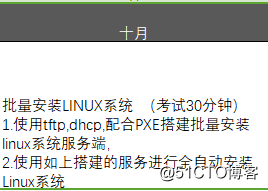
環境:centos6.5 桌面版
IP:192.168.10.163
掩碼:255.255.255.0 
輸入cp -f /usr/share/doc/dhcp-4.1.1/dhcpd.conf.sample /etc/dhcp/dhcpd.conf,然後輸入y

.輸入vi /etc/dhcp/dhcpd.conf,配置成紅色框裏那樣
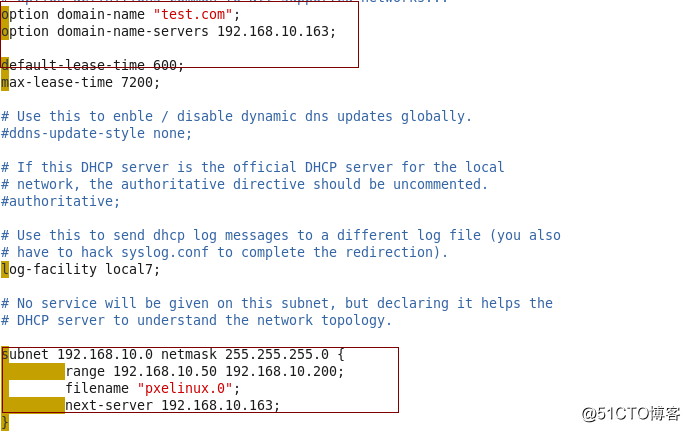
關閉selinux

開啟dhcp並自啟動

確保服務器連接正確的鏡像
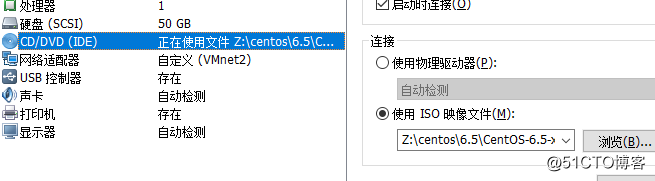
在/mnt下新建一個名為OS的文件夾,將鏡像掛載到OS目錄下

將鏡像所有文件及文件夾復制到html目錄

安裝syslinux

將pxelinux.0,initrd.img,vmlinuz,所有msg文件復制到tftpboot目錄下
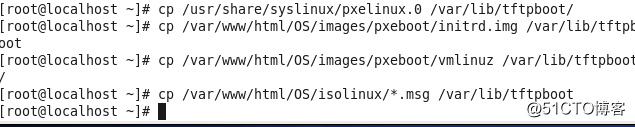
新建pxelinux.cfg

復制isolinux.cfg文件到pxelinux.cfg目錄下並重命名為default

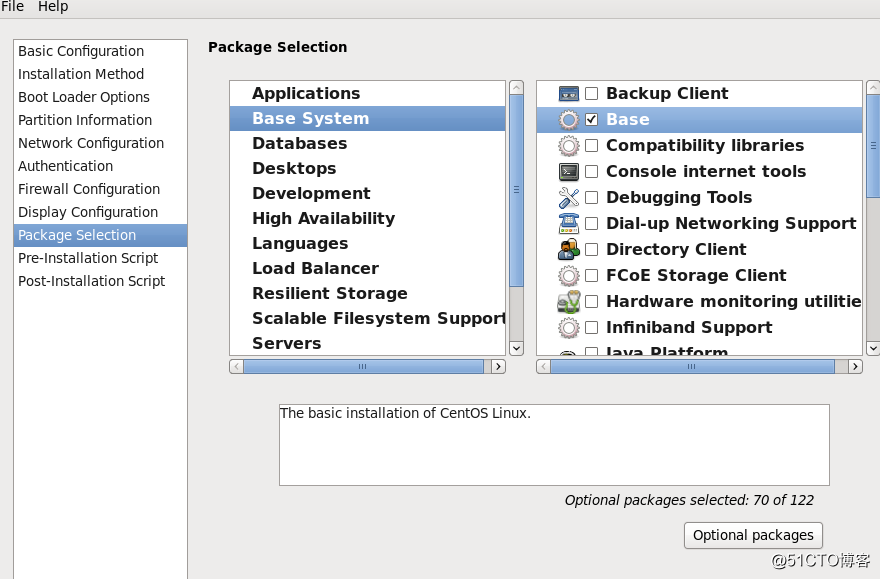
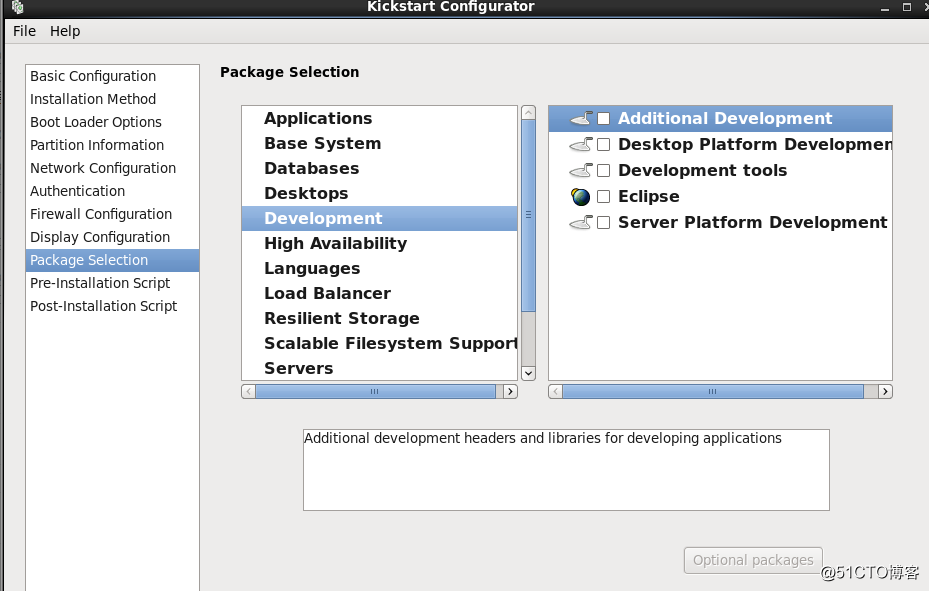
保存為ks.cfg,點擊“Browse for other folfers”並選擇保存到/var/www/html/
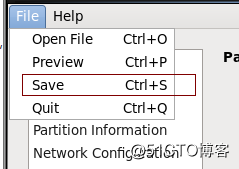
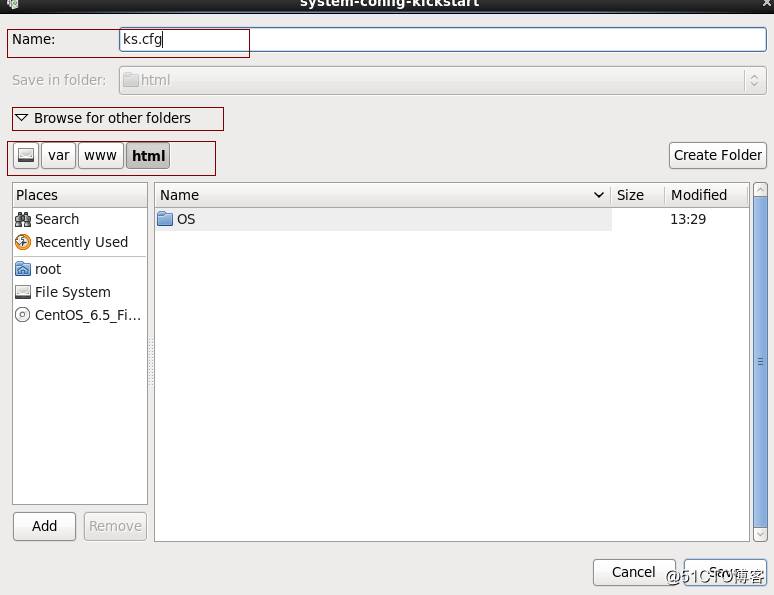
然後可以使用測試機開始自動安裝。
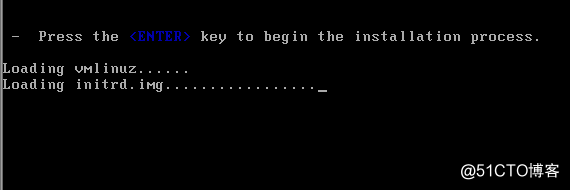
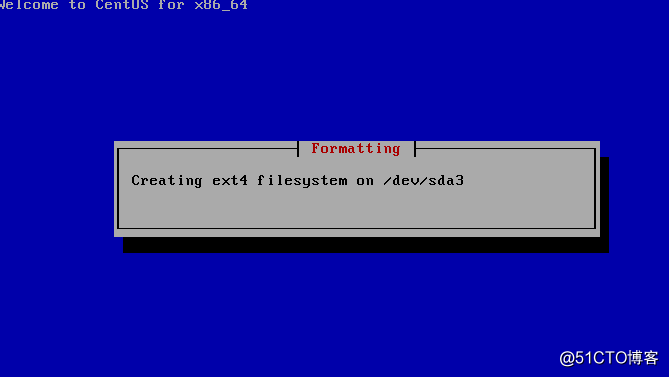
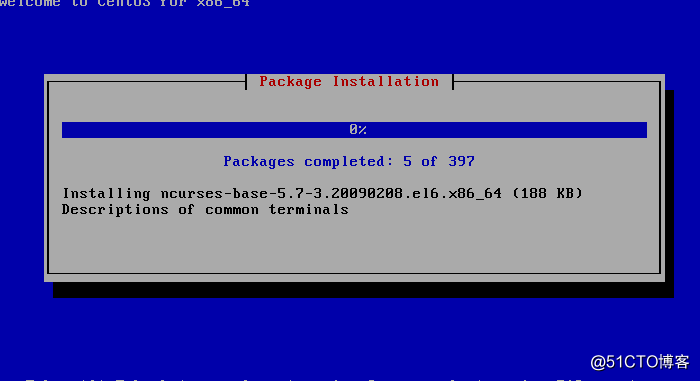
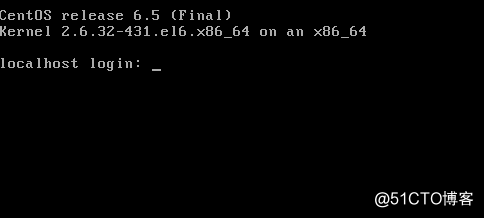
自動安裝完成
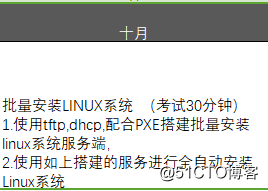
環境:centos6.5 桌面版
IP:192.168.10.163
掩碼:255.255.255.0
關閉防火墻:service iptables stop
安裝Apache,輸入yum -y install httpd
輸入chkconfig --level 35 httpd on,設置Apache開機時以35模式自動啟動。
啟動Apache
安裝tftp,輸入yum -y install tftp-server
輸入vi /etc/xinetd.d/tftp,修改“disable”後的值為no,後保存退出。
開啟tftp
啟用tftp自啟動,輸入chkconfig --level 35 xinetd on
安裝DHCP,.輸入yum -y install dhcp

輸入cp -f /usr/share/doc/dhcp-4.1.1/dhcpd.conf.sample /etc/dhcp/dhcpd.conf,然後輸入y

.輸入vi /etc/dhcp/dhcpd.conf,配置成紅色框裏那樣
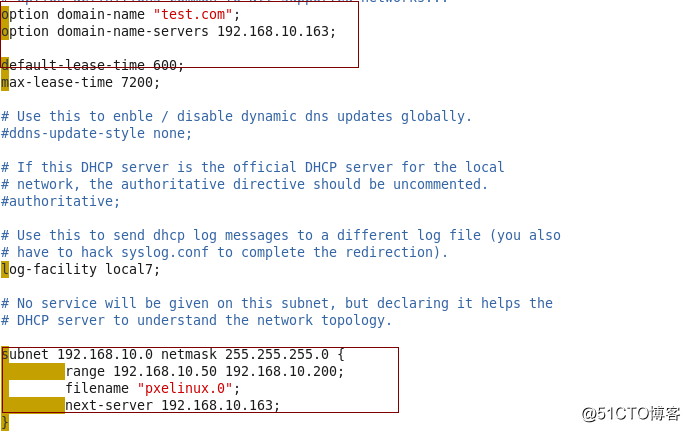
關閉selinux

開啟dhcp並自啟動

確保服務器連接正確的鏡像
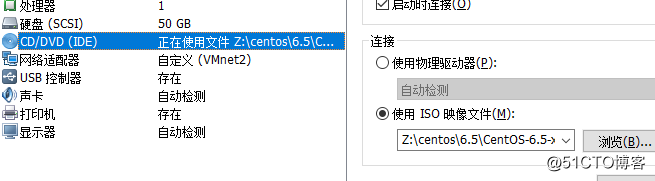
在/mnt下新建一個名為OS的文件夾,將鏡像掛載到OS目錄下

將鏡像所有文件及文件夾復制到html目錄

安裝syslinux

將pxelinux.0,initrd.img,vmlinuz,所有msg文件復制到tftpboot目錄下
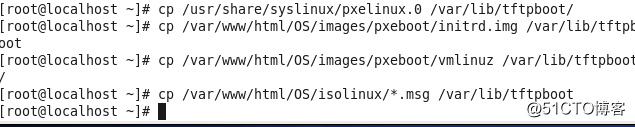
新建pxelinux.cfg

復制isolinux.cfg文件到pxelinux.cfg目錄下並重命名為default

編輯default文件,輸入vim /var/lib/tftpboot/pxelinux.cfg/default,修改成圖中那樣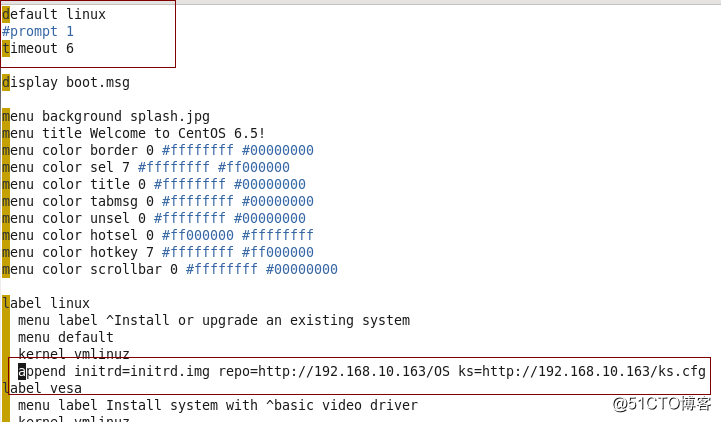
下載自動安裝kickstart工具
.輸入system-config-kickstart,啟動Kickstart配置程序
選擇Basic Configuration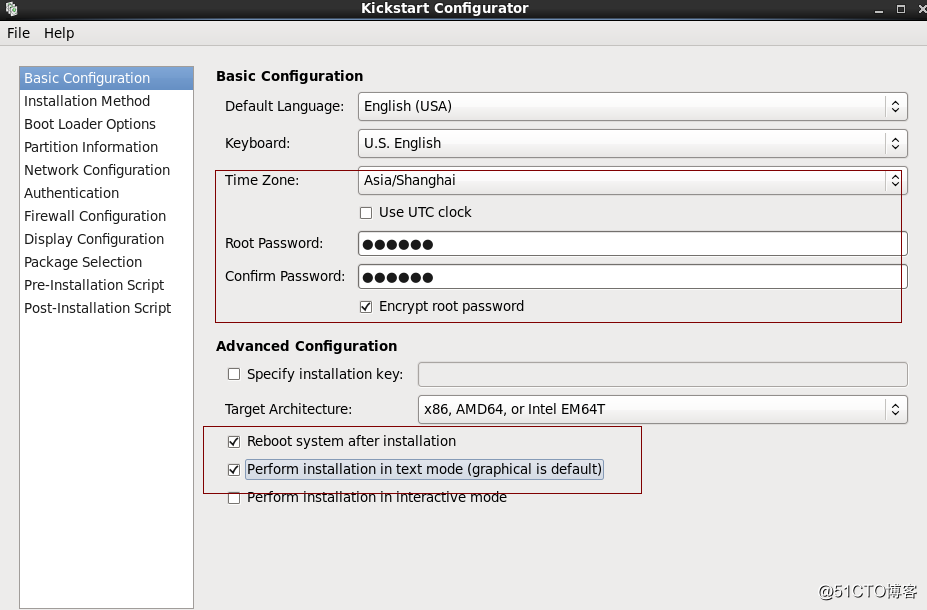
選擇Installation Method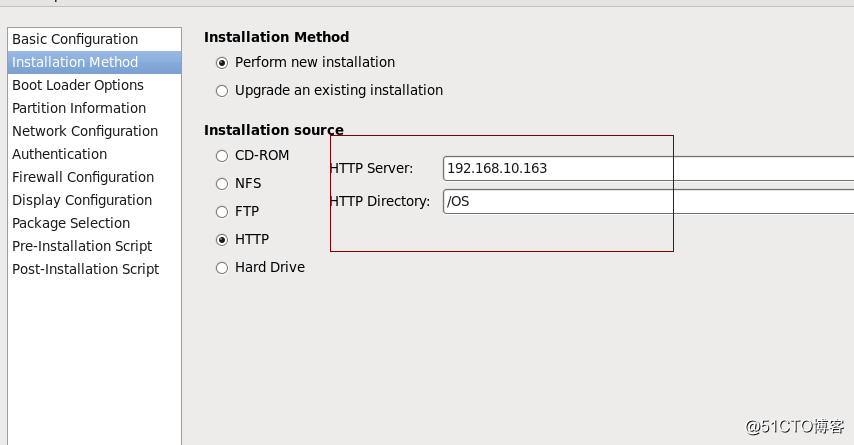
選擇Partition Information,自己手動添加分區。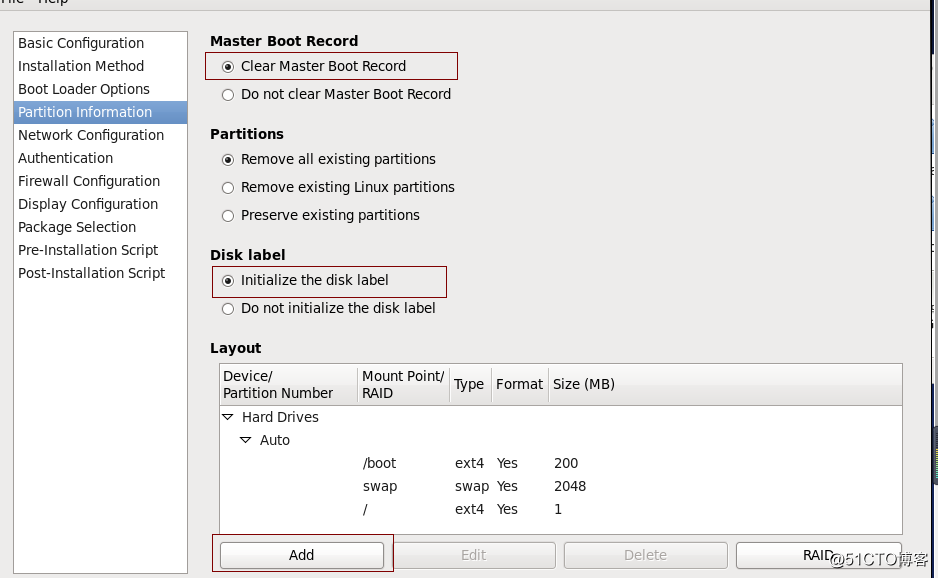
選擇Network Configuration
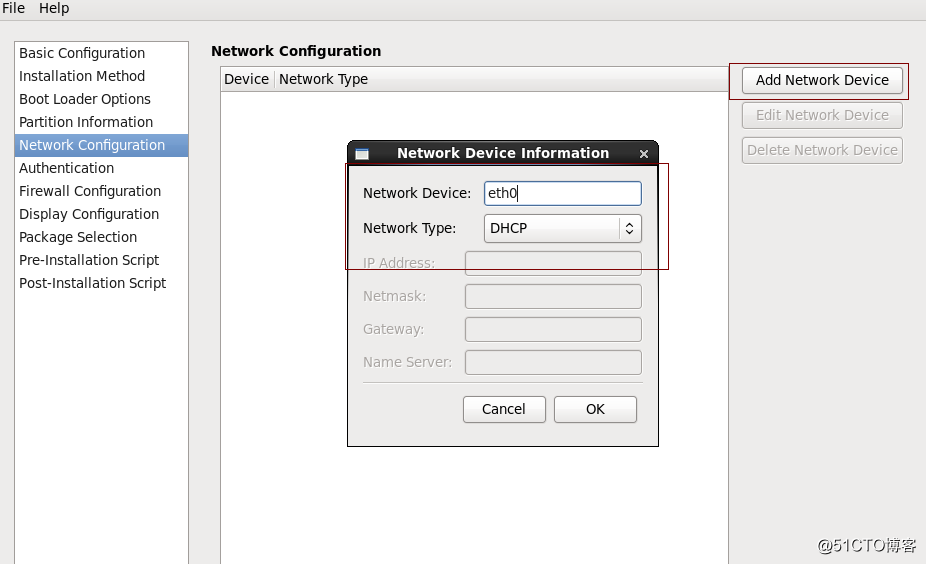
選擇Firewall Configuration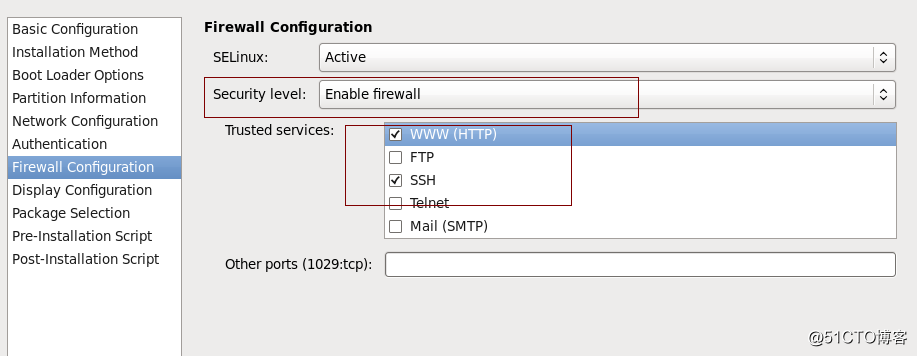
選擇Display Configuration,不裝圖形界面並取消設置向導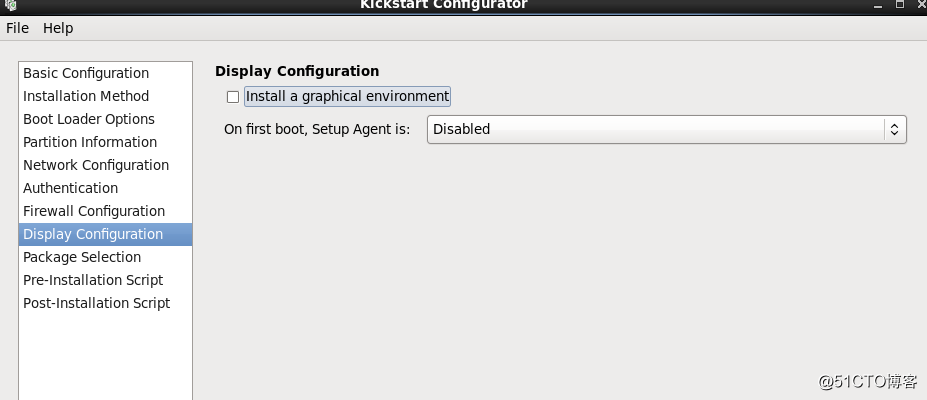
選擇Package Selection,選擇base,和development tools。
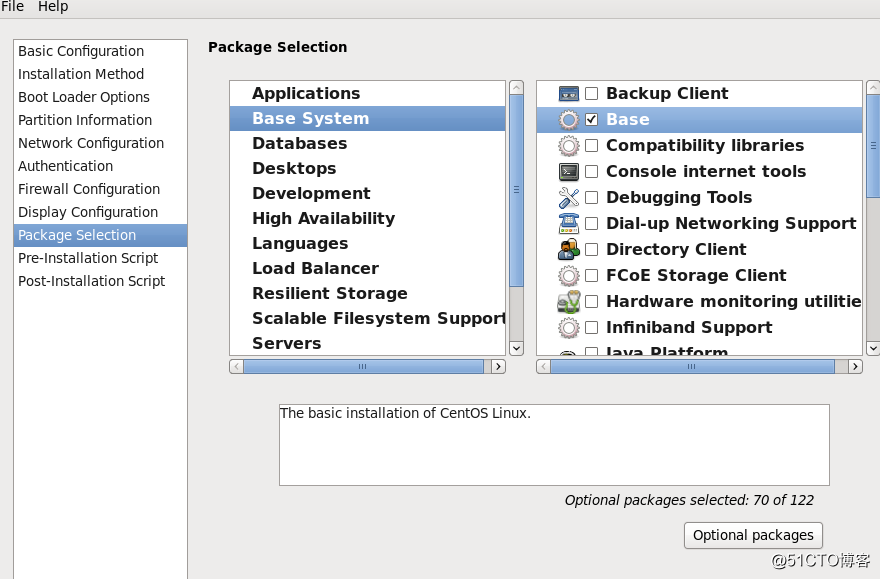
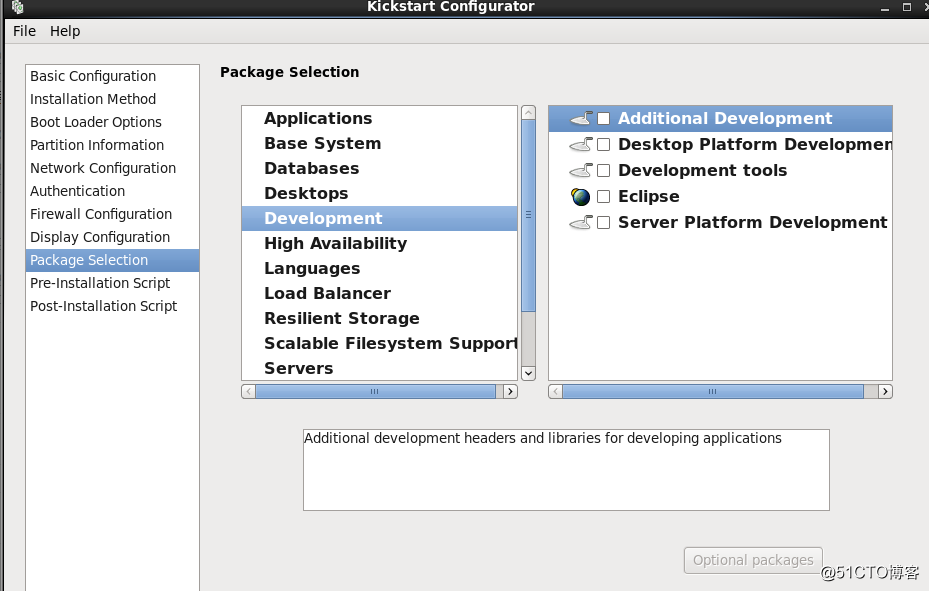
保存為ks.cfg,點擊“Browse for other folfers”並選擇保存到/var/www/html/
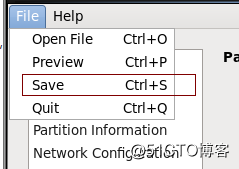
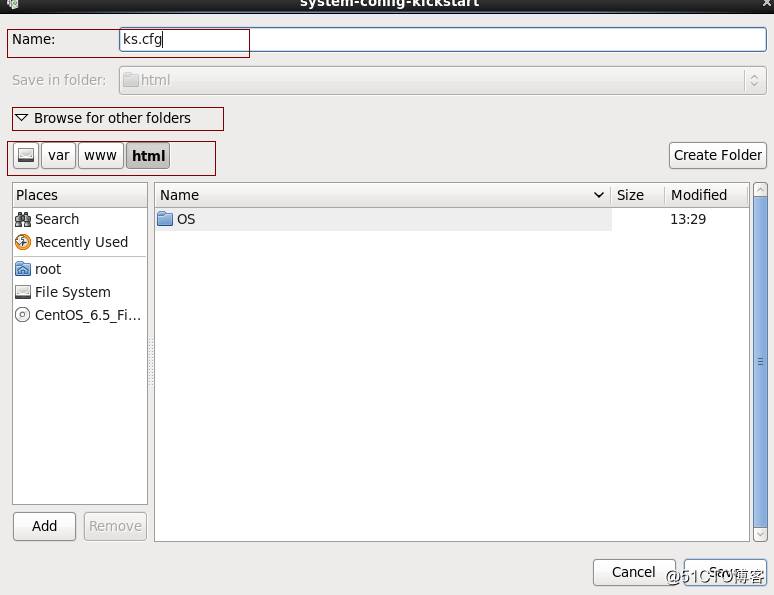
然後可以使用測試機開始自動安裝。
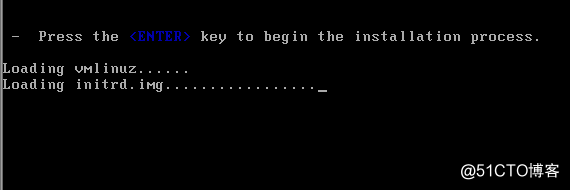
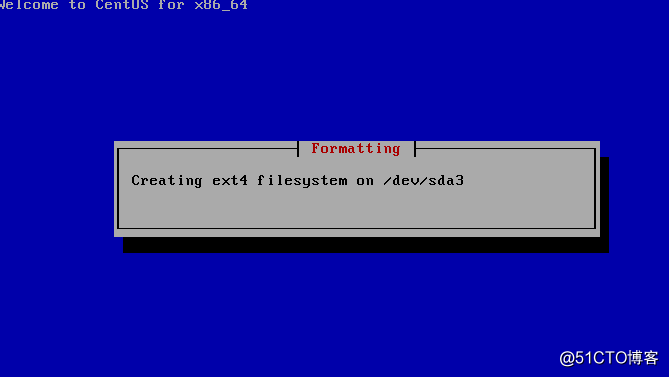
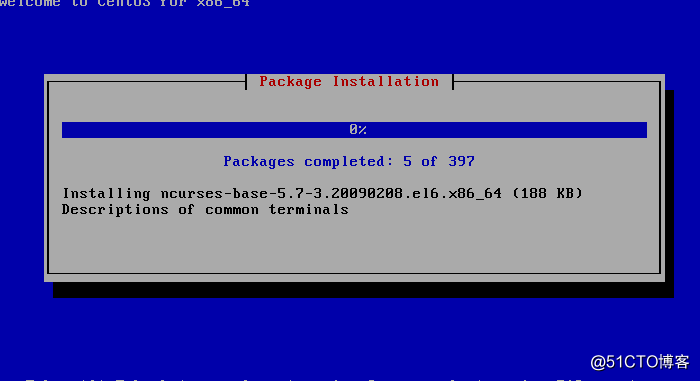
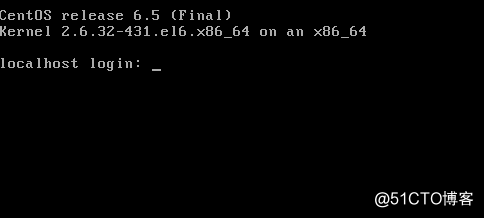
自動安裝完成
10月技術考核
